Ce qui est TzarMedia ?
À première vue, TzarMedia peut sembler être un service utile qui promet de permettre aux utilisateurs de diffuser des vidéos et des films, écouter musique en ligne, recherche gratuite de livres et jeux gratuits. Les utilisateurs apprennent qu’ils peuvent télécharger ce contenu sur leur ordinateur ou l’utiliser en ligne après que qu’ils obtiennent un abonnement. Si vous avez été l’intention de faire que, nous recommandons fortement que vous modifiez vos plans car il s’est avéré que TzarMedia est un service frauduleux.
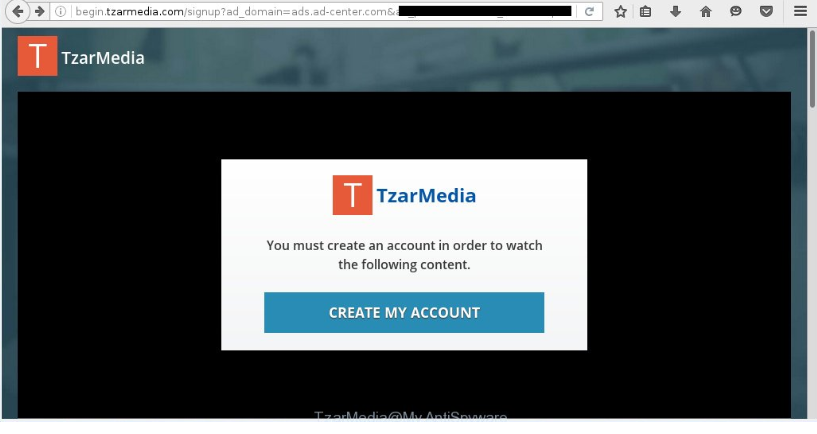
Au moment de l’analyse, son site officiel était déjà sorti, mais il ne veut pas dire qu’il ne peut pas commencer à travailler à nouveau dans un proche avenir. En fait, les spécialistes ont déjà trouvé un site qui pourrait être associé au service de TzarMedia, ou il pourrait simplement être son nouveau nom – geeker.com. Ne tombez pas pour qu’il soit ! TzarMedia n’est pas un logiciel malveillant, il n’y aura rien à supprimer si vous décidez de cesser d’utiliser le service, sauf si vous avez installé l’application associée au service sur votre ordinateur. Dans ce cas, vous devrez prendre soin de l’application nommée d’après le service. Autrement dit, vous devrez mettre en oeuvre la suppression de TzarMedia dans ce cas.
Que fait TzarMedia ?
Comme mentionné, vous n’aurez pas à enlever le TzarMedia, car il n’est pas techniquement, les logiciels malveillants. Il y a qu’un seul cas lorsque vous devrez peut-être désinstaller TzarMedia – si vous avez installé l’application qui devrait soi-disant rendent encore plus facile d’utiliser le service sur votre PC. S’exprimant sur ce service frauduleux, vous devez l’annuler immédiatement si vous avez déjà été trompés dans le faire parce que les chances sont élevées que TzarMedia vous amènera plus de problèmes que les moments heureux. Le service demande aux utilisateurs de fournir leurs coordonnées de carte de crédit pour essayer le service gratuitement. Une fois qu’ils font, leurs détails de carte de crédit se retrouvent dans les mains du prestataire. Étant donné que le service n’est pas fiable, nous ne serait pas surpris du tout que vous noteriez tôt ou tard des transferts illégaux d’argent depuis votre compte bancaire. Certains utilisateurs disent aussi qu’ils ont été inculpés à 30 USD après la signature d’une adhésion de 1,95 USD.
D’où vient la TzarMedia ?
Vous n’avez pas besoin de supprimer TzarMedia de votre PC, sauf si vous avez le programme suspect installé sur votre ordinateur avec le même nom, mais nous recommandons fortement que vous arrêtez d’utiliser le service TzarMedia tout de suite. Avant de fournir vos détails de carte de crédit sur un site Web à l’avenir, assurez-vous de que vous trouver plus d’informations sur le service vous êtes sur le point de commencer à utiliser parce que les services frauduleux sont assez répandues. Informations de carte de crédit sont sans doute un des atouts plus précieux.
Comment supprimer TzarMedia ?
Si vous n’avez pas installé les logiciels associés à TzarMedia, vous n’avez pas besoin de mettre en oeuvre la suppression TzarMedia parce qu’il n’est pas une sorte de menace qui s’infiltre dans les PC des utilisateurs illégalement. Il s’agit d’un service utilisateurs ont tendance à commencer à utiliser eux-mêmes après avoir vu une publicité commerciale, la promotion. Certains utilisateurs disent qu’ils sont gênés par annonces promotion TzarMedia tous les jours. Si vous êtes un d’eux, vous devrez supprimer les adwares de votre système à supprimer des annonces TzarMedia partir de votre écran. Pour vous dire la vérité, c’est plus facile d’utiliser un scanneur anti-malware pour supprimer les menaces.
Offers
Télécharger outil de suppressionto scan for TzarMediaUse our recommended removal tool to scan for TzarMedia. Trial version of provides detection of computer threats like TzarMedia and assists in its removal for FREE. You can delete detected registry entries, files and processes yourself or purchase a full version.
More information about SpyWarrior and Uninstall Instructions. Please review SpyWarrior EULA and Privacy Policy. SpyWarrior scanner is free. If it detects a malware, purchase its full version to remove it.

WiperSoft examen détails WiperSoft est un outil de sécurité qui offre une sécurité en temps réel contre les menaces potentielles. De nos jours, beaucoup d’utilisateurs ont tendance à téléc ...
Télécharger|plus


Est MacKeeper un virus ?MacKeeper n’est pas un virus, ni est-ce une arnaque. Bien qu’il existe différentes opinions sur le programme sur Internet, beaucoup de ceux qui déteste tellement notoire ...
Télécharger|plus


Alors que les créateurs de MalwareBytes anti-malware n'ont pas été dans ce métier depuis longtemps, ils constituent pour elle avec leur approche enthousiaste. Statistique de ces sites comme CNET m ...
Télécharger|plus
Quick Menu
étape 1. Désinstaller TzarMedia et les programmes connexes.
Supprimer TzarMedia de Windows 8
Faites un clic droit sur l'arrière-plan du menu de l'interface Metro, puis sélectionnez Toutes les applications. Dans le menu Applications, cliquez sur Panneau de configuration, puis accédez à Désinstaller un programme. Trouvez le programme que vous souhaitez supprimer, faites un clic droit dessus, puis sélectionnez Désinstaller.


Désinstaller TzarMedia de Windows 7
Cliquez sur Start → Control Panel → Programs and Features → Uninstall a program.


Suppression TzarMedia sous Windows XP
Cliquez sur Start → Settings → Control Panel. Recherchez et cliquez sur → Add or Remove Programs.


Supprimer TzarMedia de Mac OS X
Cliquez sur bouton OK en haut à gauche de l'écran et la sélection d'Applications. Sélectionnez le dossier applications et recherchez TzarMedia ou tout autre logiciel suspect. Maintenant faites un clic droit sur chacune de ces entrées et sélectionnez placer dans la corbeille, puis droite cliquez sur l'icône de la corbeille et sélectionnez Vider la corbeille.


étape 2. Suppression de TzarMedia dans votre navigateur
Sous Barres d'outils et extensions, supprimez les extensions indésirables.
- Ouvrez Internet Explorer, appuyez simultanément sur Alt+U, puis cliquez sur Gérer les modules complémentaires.


- Sélectionnez Outils et Extensions (dans le menu de gauche).


- Désactivez l'extension indésirable, puis sélectionnez Moteurs de recherche. Ajoutez un nouveau moteur de recherche et supprimez celui dont vous ne voulez pas. Cliquez sur Fermer. Appuyez à nouveau sur Alt+U et sélectionnez Options Internet. Cliquez sur l'onglet Général, supprimez/modifiez l'URL de la page d’accueil, puis cliquez sur OK.
Changer la page d'accueil Internet Explorer s'il changeait de virus :
- Appuyez à nouveau sur Alt+U et sélectionnez Options Internet.


- Cliquez sur l'onglet Général, supprimez/modifiez l'URL de la page d’accueil, puis cliquez sur OK.


Réinitialiser votre navigateur
- Appuyez sur Alt+U - > Options Internet.


- Onglet Avancé - > Réinitialiser.


- Cochez la case.


- Cliquez sur Réinitialiser.


- Si vous étiez incapable de réinitialiser votre navigateur, emploient un bonne réputation anti-malware et scanner votre ordinateur entier avec elle.
Effacer TzarMedia de Google Chrome
- Ouvrez Chrome, appuyez simultanément sur Alt+F, puis sélectionnez Paramètres.


- Cliquez sur Extensions.


- Repérez le plug-in indésirable, cliquez sur l'icône de la corbeille, puis sélectionnez Supprimer.


- Si vous ne savez pas quelles extensions à supprimer, vous pouvez les désactiver temporairement.


Réinitialiser le moteur de recherche par défaut et la page d'accueil de Google Chrome s'il s'agissait de pirate de l'air par virus
- Ouvrez Chrome, appuyez simultanément sur Alt+F, puis sélectionnez Paramètres.


- Sous Au démarrage, cochez Ouvrir une page ou un ensemble de pages spécifiques, puis cliquez sur Ensemble de pages.


- Repérez l'URL de l'outil de recherche indésirable, modifiez/supprimez-la, puis cliquez sur OK.


- Sous Recherche, cliquez sur le bouton Gérer les moteurs de recherche. Sélectionnez (ou ajoutez, puis sélectionnez) un nouveau moteur de recherche par défaut, puis cliquez sur Utiliser par défaut. Repérez l'URL de l'outil de recherche que vous souhaitez supprimer, puis cliquez sur X. Cliquez ensuite sur OK.




Réinitialiser votre navigateur
- Si le navigateur ne fonctionne toujours pas la façon dont vous le souhaitez, vous pouvez rétablir ses paramètres.
- Appuyez sur Alt+F.


- Appuyez sur le bouton remise à zéro à la fin de la page.


- Appuyez sur le bouton Reset une fois de plus dans la boîte de confirmation.


- Si vous ne pouvez pas réinitialiser les réglages, acheter un anti-malware légitime et Scannez votre PC.
Supprimer TzarMedia de Mozilla Firefox
- Appuyez simultanément sur Ctrl+Maj+A pour ouvrir le Gestionnaire de modules complémentaires dans un nouvel onglet.


- Cliquez sur Extensions, repérez le plug-in indésirable, puis cliquez sur Supprimer ou sur Désactiver.


Changer la page d'accueil de Mozilla Firefox s'il changeait de virus :
- Ouvrez Firefox, appuyez en même temps sur les touches Alt+O, puis sélectionnez Options.


- Cliquez sur l'onglet Général, supprimez/modifiez l'URL de la page d’accueil, puis cliquez sur OK. Repérez le champ de recherche Firefox en haut à droite de la page. Cliquez sur l'icône du moteur de recherche et sélectionnez Gérer les moteurs de recherche. Supprimez le moteur de recherche indésirable et sélectionnez/ajoutez-en un nouveau.


- Appuyez sur OK pour enregistrer ces modifications.
Réinitialiser votre navigateur
- Appuyez sur Alt+H


- Informations de dépannage.


- Réinitialiser Firefox


- Réinitialiser Firefox -> Terminer


- Si vous ne pouvez pas réinitialiser Mozilla Firefox, analysez votre ordinateur entier avec un anti-malware digne de confiance.
Désinstaller TzarMedia de Safari (Mac OS X)
- Accéder au menu.
- Choisissez Préférences.


- Allez à l'onglet Extensions.


- Appuyez sur le bouton désinstaller à côté des indésirable TzarMedia et se débarrasser de toutes les autres entrées inconnues aussi bien. Si vous ne savez pas si l'extension est fiable ou non, décochez simplement la case Activer afin de le désactiver temporairement.
- Redémarrer Safari.
Réinitialiser votre navigateur
- Touchez l'icône de menu et choisissez réinitialiser Safari.


- Choisissez les options que vous voulez de réinitialiser (souvent tous d'entre eux sont présélectionnées), appuyez sur Reset.


- Si vous ne pouvez pas réinitialiser le navigateur, Scannez votre PC entier avec un logiciel de suppression de logiciels malveillants authentique.
Site Disclaimer
2-remove-virus.com is not sponsored, owned, affiliated, or linked to malware developers or distributors that are referenced in this article. The article does not promote or endorse any type of malware. We aim at providing useful information that will help computer users to detect and eliminate the unwanted malicious programs from their computers. This can be done manually by following the instructions presented in the article or automatically by implementing the suggested anti-malware tools.
The article is only meant to be used for educational purposes. If you follow the instructions given in the article, you agree to be contracted by the disclaimer. We do not guarantee that the artcile will present you with a solution that removes the malign threats completely. Malware changes constantly, which is why, in some cases, it may be difficult to clean the computer fully by using only the manual removal instructions.
